Все предыдущие способы обмена данными базируются на использовании буфера обмена, однако можно применять и другой вариант для связывания и внедрения объектов. В этом случае используется команда “Объект” меню “Вставка” Данный вариант удобен, если возникают проблемы с объемом оперативной памяти и нет возможности открыть программу — источник.
Выполните следующие действия:
¨ В документе Word установите курсор в точку вставки.
¨ Выберите команду “Объект” меню “Вставка”
¨ Выберите вкладку “Создание из файла” Именно с помощью этой вкладки можно вставить в документ уже существующий элемент, файл в качестве объекта.
¨ Укажите диск, каталог, имя файла с которым устанавливается взаимосвязь ли воспользуйтесь клавишей "Обзор"
¨ Если вы хотите установить связь с файлом — источником, то установите флажок “Связать с файлом”. Если такого флажка не устанавливать, то объект будет внедренным. Если установить флажок “В виде значка”, то в файле приемнике будет установлена ссылка на документ — источник.
Сделайте выбор и нажмите клавишу “OK”.
В документ Word, будет вставлен весь файл - источник.
3. Задание для практической работы
Запустить Word и выполнить задание.
Сохранить документ.
Запустить Excel и выполнить задание.
Сохранить документ.
Произвести вставку таблиц Excel в документ Word.
Сохранить документ.
4. Порядок выполнения работы
1.) Запустить MS Word.(кнопка Пуск — Программы — MS Word)
2.) Установить поля Файл — Параметры страницы. Все поля по 2 см.
3.) Ввести с клавиатуры текст
4.) Для текста присвоить следующие параметры:
Полужирный курсив, выравнивание по ширине, первая строка – отступ, межстрочный интервал – полуторный.
5.) Вставить сноску. Меню Вставка — Ссылка — Сноска.
Текстсноски: Для безработных обучение бесплатное.
6.) Вставить рисунок, используя меню Вставка — Объект — Microsoft Clip Gallery — тема Работа, картинка любая. Подобрать размер и расположение рисунка.
7.) Сохранить работу на Рабочем Столе.
 |
8.) Запустить Excel (Пуск — Программы — Microsoft Excel) и создать первую таблицу. Нумерацию создать используя маркер автозаполнения и правую клавишу мыши — Заполнить. Оформить таблицу.
9.) На основании первой таблицы построить график.
10.) Для второй таблицы скопируйте из первой № и Направления.
11.) Рассчитать колонку Стоимость обучения в руб. и колонку Стоимость обучения в руб. по льготным ценам, присвоить денежный стиль, оформить таблицу. Расчет формул приведен в образце. В формулах используется абсолютная адресация.

Стоимость обучения в руб.=Стоимость обучения в $*Курс$ (Константа)
Стоимость обучения по льготным ценам=Стоимость обучения в руб—Стоимость обучения в руб*Льгота для молодежи (Константа)
12.) Вставить таблицы в документ MS Word
¨ Первую таблицу — Как неформатированный текст, Откорректировать текст с помощью табуляции.
¨ График вставить как рисунок.
¨ Вторую таблицу — как внедрение Объекта (Лист Excel)
¨ Расположить красиво на листе.
¨ Изменить льготу для Молодежи на 30% и курс $ на сегодняшний курс.
13.) Создать нижний колонтитул с указанием даты, группы, ФИО. Вывести файл на печать
14.)
 |
Сохранить в Вашей папке полученный файл с именем Российский Учебный Центр.doc
Дополнительное задание
1. Открыть чистый документ Word, установить поля (все по 2 см), ввести текст
2.
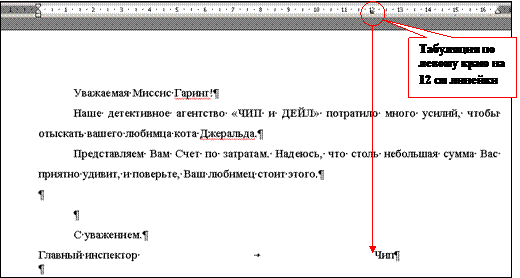 |
Оформить документ по вашему желанию.
3.
 |
Сохранить документ
4. Открыть Excel и посчитать счет.
5. Сохранить документ
6. Вставить счет в документ Word, используя меню Правка — Специальная вставка — Вставить Объект (Лист Excel), разместите на одном листе красиво.
7. Измените курс £ на 2,0, отключите сетку Сервис — Параметры — Вид.
8. Сохранить документ, распечатать.

Литература
Ю.Шафрин. Информационные технологии. Ч.2. Москва. Лаборатория Базовых Знаний 1999г.
7. Контрольные вопросы
1. Сколько существует способов обмена информацией?
2. Какое устройство используется для обмена информации?
3. При импортировании информации как таблица сохраняются ли формулы расчета?
4. Как вставить информацию в виде рисунка?
5. Можно ли редактировать данные в рисунке?
6. Как вставить информацию с сохранением формул?
7. Какое действие надо выполнить для активизации Excel в документе Word?
8. Изменяется ли объем файла Word от вставки листа Excel?
9. С помощью какого действия можно отредактировать таблицу, вставленную как текст?